Błąd modułu deszyfrowania treści szerokiej zawartości w Google Chrome
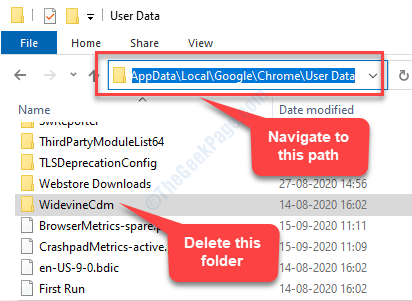
- 4008
- 195
- Seweryn Augustyniak
Moduł deszyfrowania zawartości szerokiej zawartości jest wbudowaną funkcją Chrome, która pomaga przeglądarce odtwarzać wideo i audio chronionego przez DRM HTML5. To są rodzaj audios i filmów, które można znaleźć w Netflix. Dlatego może zobaczyć ten błąd podczas gry Netflix na Chrome lub innej podobnej treści na Chrome.
Ta wtyczka jest instalowana automatycznie w chromie po pierwszym zainstalowaniu przeglądarki. Błąd modułu deszyfrowania zawartości szerokiej zawartości w Google Chrome pojawia się, gdy przeglądarka znajdzie wtyczkę przestarzałą lub po prostu. Możesz spróbować zaktualizować wtyczkę, ale jeśli to nie działa, możesz wypróbować poniższe poprawki. Po pierwsze, zobaczmy, jak zaktualizować wtyczkę modułu deszyfrowania treści szeroko.
Jak zaktualizować wtyczkę modułu deszyfrowania zawartości szerokiej zawartości
Krok 1: Początek Chrom i wpisz poniższy adres w Chrom pasek adresu:
Chrome: // komponenty/
Zabierzesz cię do składniki Strona Chrome.
Krok 2: Szukać Moduł deszyfrowania zawartości szerokiej zawartości i naciśnij Sprawdź aktualizacje przycisk poniżej.
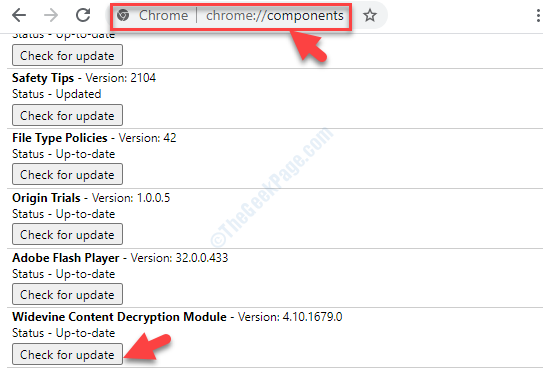
Krok 3: Teraz odśwież stronę i sprawdź, czy Status poniżej wtyczki pokazuje Aktualny. Jeśli tak, oznacza to, że wtyczka jest pomyślnie aktualizowana. Ale jeśli tak się stanie; t pokaże Błąd aktualizacji.
Czasami zrobienie tego może pomóc w pozbyciu się błędu. Jednak w większości przypadków nie rozwiązuje problemu i wtedy możesz wypróbować poniższe poprawki.
Metoda 1: Za pośrednictwem folderu danych aplikacji
Krok 1: wciśnij Windows + r klawisze razem na klawiaturze, aby otworzyć Uruchom polecenie skrzynka.
Krok 2: Teraz wpisz %dane aplikacji% w polu wyszukiwania i uderz Wchodzić.
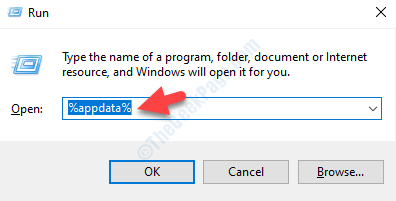
Krok 3: Otwiera Dane aplikacji teczka. Kliknij Dane aplikacji na pasku adresu.
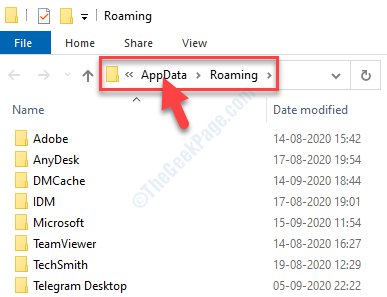
Krok 4: Przejść do poniższej ścieżki, aby dotrzeć do Dane użytkownika teczka.
C: \ Users \%nazwa użytkownika%\ AppData \ Local \ Google \ Chrome \ Dane użytkownika
Po otwarciu Dane użytkownika folder, zlokalizuj Szerokoewinnecdm teczka. Wybierz i naciśnij Usuwać.
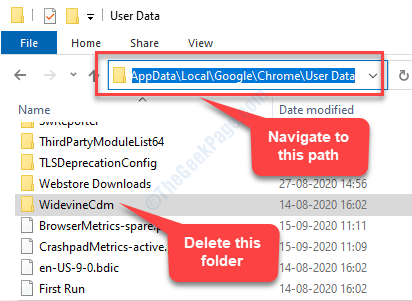
Krok 5: Teraz wróć do strony komponentów Chrome, jak pokazano powyżej i sprawdź Moduł deszyfrowania zawartości szerokiej zawartości podłącz. Status Poniżej powinno teraz pokazać Aktualny.
To powinno zadbać o Moduł deszyfrowania zawartości szerokiej zawartości problem błędu w chromie, ale jeśli nie, postępuj zgodnie z drugą metodą.
Metoda 2: aktualizując Chome
Krok 1: otwarty Chrom i kliknij trzy pionowe kropki (Dostosuj i kontroluj Google Chrome) w prawym górnym rogu przeglądarki.
Teraz wybierz Pomoc z menu kontekstowego, a następnie wybierz O google chrome.
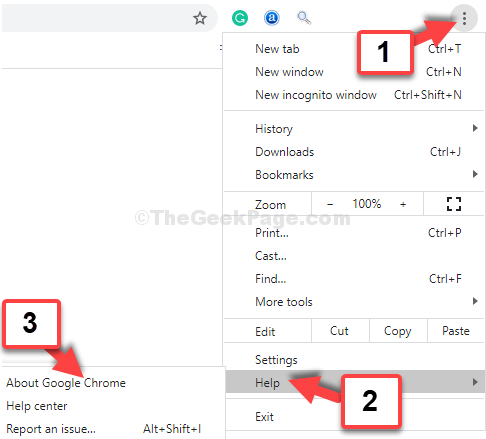
Krok 2: Otworzy O Chrome Strona, w której automatycznie rozpocznie sprawdzanie wszelkich aktualizacji. Jeśli dostępna jest jakakolwiek aktualizacja, automatycznie zaktualizuje Google Chrome przeglądarka do najnowszej wersji.
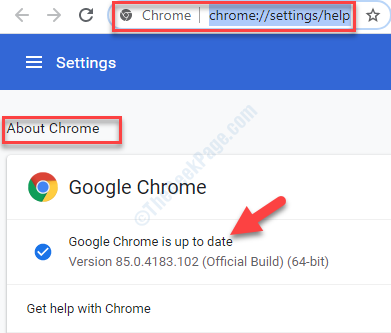
Krok 3: Po zakończeniu naciśnij Wznowienie przycisk obok niego, aby ponownie uruchomić Chrome.
Możesz teraz przejść do strony komponentów i sprawdzić Status pod Moduł deszyfrowania zawartości szerokiej zawartości. Powinno się pokazać Aktualny.
- « Host Host Host Local Sieć Sieć ograniczona, powodując poprawkę o wysokim wykorzystaniu procesora
- Jak usunąć zakładkę bezpieczeństwa z eksploratora plików w systemie Windows 10 »

